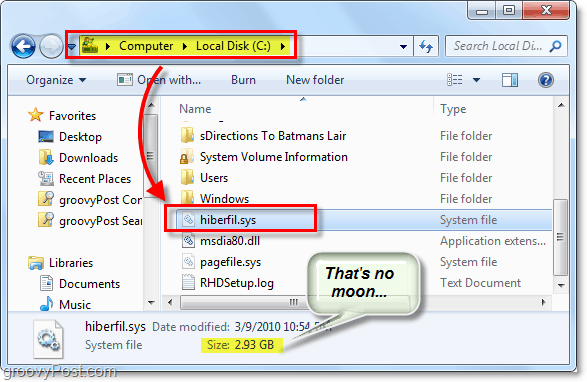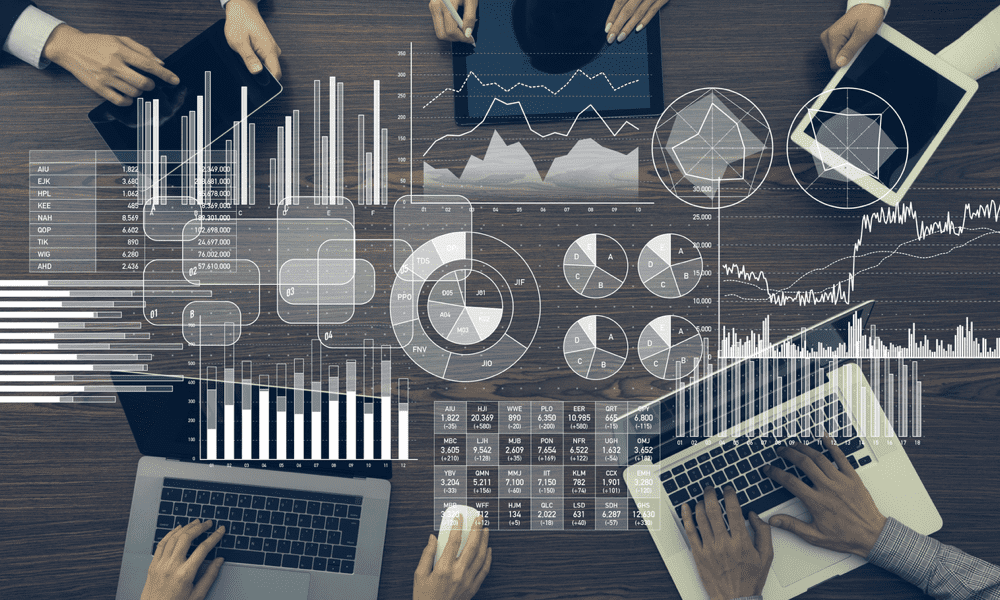Kaj je hiberfil.sys in zakaj uporablja toliko prostora na trdem disku?
Microsoft Vindovs 7 / / March 17, 2020
Ta hitri namig vam bo sprostil prostor na GB-ju, vreden GB.
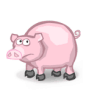
(Posodobljeno: Ta objava je oblikovana za Windows 10.)
Morda ste opazili, da je nekje v sistemu Windows 10 nekaj GB nepoštetega prostora. Eno od krajev, ki se skriva ta izginjajoči prostor, je v datoteki hiberfil.sys. Poleg tega, da je velika vesoljska svinja, hiberfil.sys ima še eno funkcijo za Windows 10, ki je morda sploh ne uporabljate!
Funkcija sistema Windows se imenuje mirovanje. Pri nastavitvah napajanja in možnostih mobilnosti za več osebnih računalnikov je običajna privzeta nastavitev preklop v stanje mirovanja. Splošna ideja načina mirovanja je, da omogoča izklop računalnika popolnoma ob tem pa shranite svoje delo / sejo, tako da lahko hitro vklopite računalnik in poberete tam, kjer ste stali. Zdaj v prenosnem računalniku verjetno že vidite, kje bi bilo to koristno, še posebej, če naletite na situacije, ko si ne morete privoščiti izklopa, a baterija je skoraj prazna. Morda bo letalo že priletelo, računalnik pa morate hitro potisniti v nahrbtnik.
Poskusite spanje kot alternativo
Če uporabljate namizni računalnik, mirovanje postane očitno manj uporabno orodje iz očitnih razlogov, zaradi česar Microsoft vključuje način mirovanja, ki je prilagojen namizju Računalniki. V stanju spanja bo računalnik prešel v način z nizko porabo energije in v bistvu "ustavil" najpomembnejše storitve, kot so izklop trdih diskov, krmiljenje in zaustavitev CPU-ja. oboževalci. Čeprav ne prihrani toliko energije kot mirovanje, vam omogoča, da vse posodobite v nekaj sekundah, medtem ko mirovanje običajno zažene in začne ponovno delovati 30–60 sekund.
Smiselno? Se strinjate, da bi se morali znebiti načina mirovanja na vašem novem / starem namizju? V redu. Znova pridobimo prejšnji prostor na trdem disku!
Opomba: hiberfil.sys je privzeto skrita in zaščitena sistemska datoteka, tako da bomo za ogled le-te najprej morali spremeniti nekaj nastavitev. To storimo zdaj.
Kako najti hiberfil.sys v operacijskem sistemu Windows 10
- Pritisnite na Windows ključ
- Išči Možnosti File Explorerja in jo kliknite.
- Pojdi na Pogled in onemogočite Skrivanje zaščitenih datotek operacijskega sistema (priporočeno)).
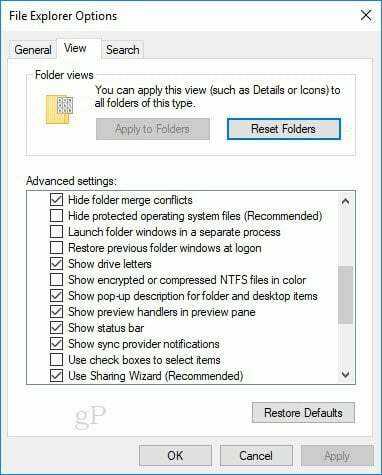
- Zdaj poiščite C: \ (ali ne glede na sistemski pogon) in razvrstite glede na velikost datoteke.
Glej in glej, verjetno boste našli velikansko datoteko z imenom hiberfil.sys. (Beležka urednika: V mojem računalniku je to znašalo približno 2,5 GB prostora.)
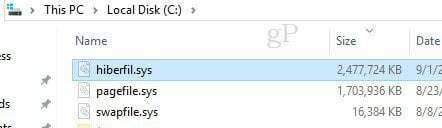
Kako izbrisati hiberfil.sys in prihraniti prostor na napravi Windows 10 tako, da onemogočite stanje mirovanja
Ne pozabite, da bo to onemogočilo mirovanje v računalniku. Lahko ga ponovno omogočite, vendar stanje mirovanja ne bo delovalo, dokler tega ne storite.
4. Odprite ukazni poziv kot skrbnik. Storiti to kliknite Začni in potem Vtipkaj cmd in Desni klik povezava thetprogram nato selektZaženi kot skrbnik iz kontekstnega menija.
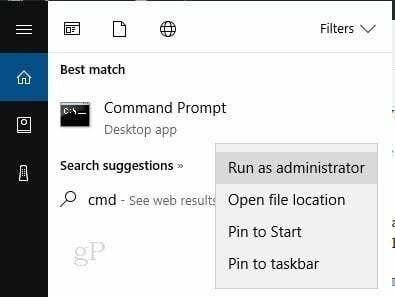
5. V ukaznem pozivu Vtipkaj " powercfg.exe - izklopljeno "In PritisniteVnesite.
Če pozneje želite to funkcijo znova omogočiti, preprosto uporabite » powercfg.exe –h naprej "V ukaznem pozivu.
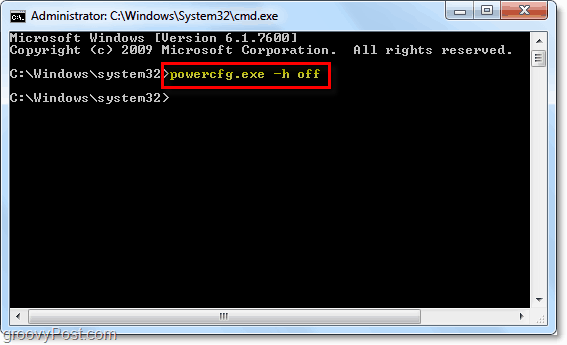
Zdaj samo znova zaženite računalnikin hiberfil.sys ne bi smeli več! Če je še vedno tam, bi morali imeti zdaj dovoljenje za izbris.
Navodila za iskanje hiberfil.sys v operacijskem sistemu Windows 7 so nekoliko drugačna, glejte spodaj.
Kako najti hiberfil.sys v operacijskem sistemu Windows 7
1. Kliknite the Start meni Windows in Vtipkajmožnosti mape in PritisniteVnesite.
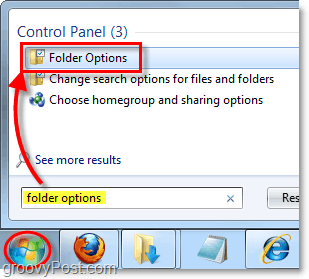
2. Kliknite the Pogled zavihek in PreveritePokaži skrite datoteke, mape in pogone in potem Počistite poljeSkrivanje zaščitenih datotek operacijskega sistema (priporočeno)KlikniteV REDU.
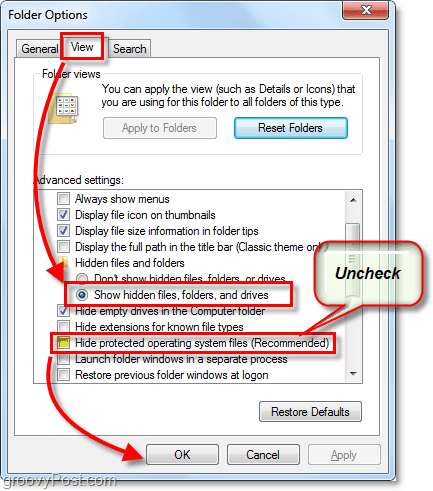
3. Brskaj na mesto mape C: in videli ga boste tam v korenu. Moja je bila 2,93 GB, kaj hudega! Mogoče bi moral tole postaviti na steno!